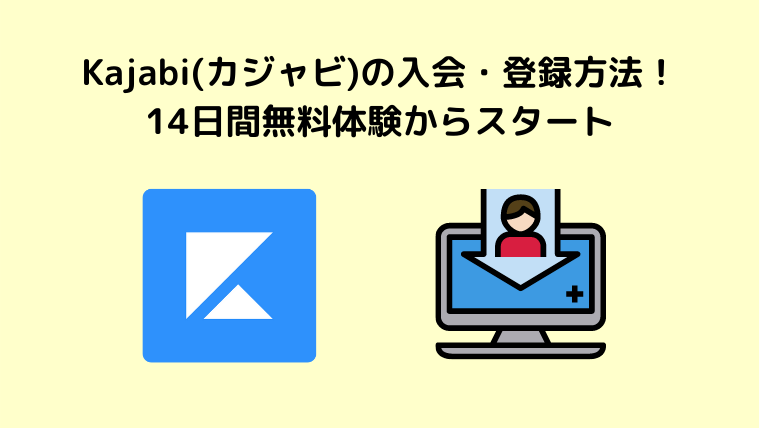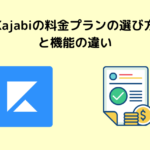誰でも簡単にオンライン講座が作れるプラットフォームの中で、一番のオススメがKajabi(カジャビ)。
今なら、14日間の無料体験でお試しできます。
Kajabiの入会・登録方法の流れについて、実際の登録画面で説明していきます!
参考

Kajabiの入会・登録方法
Kajabi14日間無料体験
からスタートできます。
料金プランは3つありますが、無料体験は通常Growthプランでスタートします。
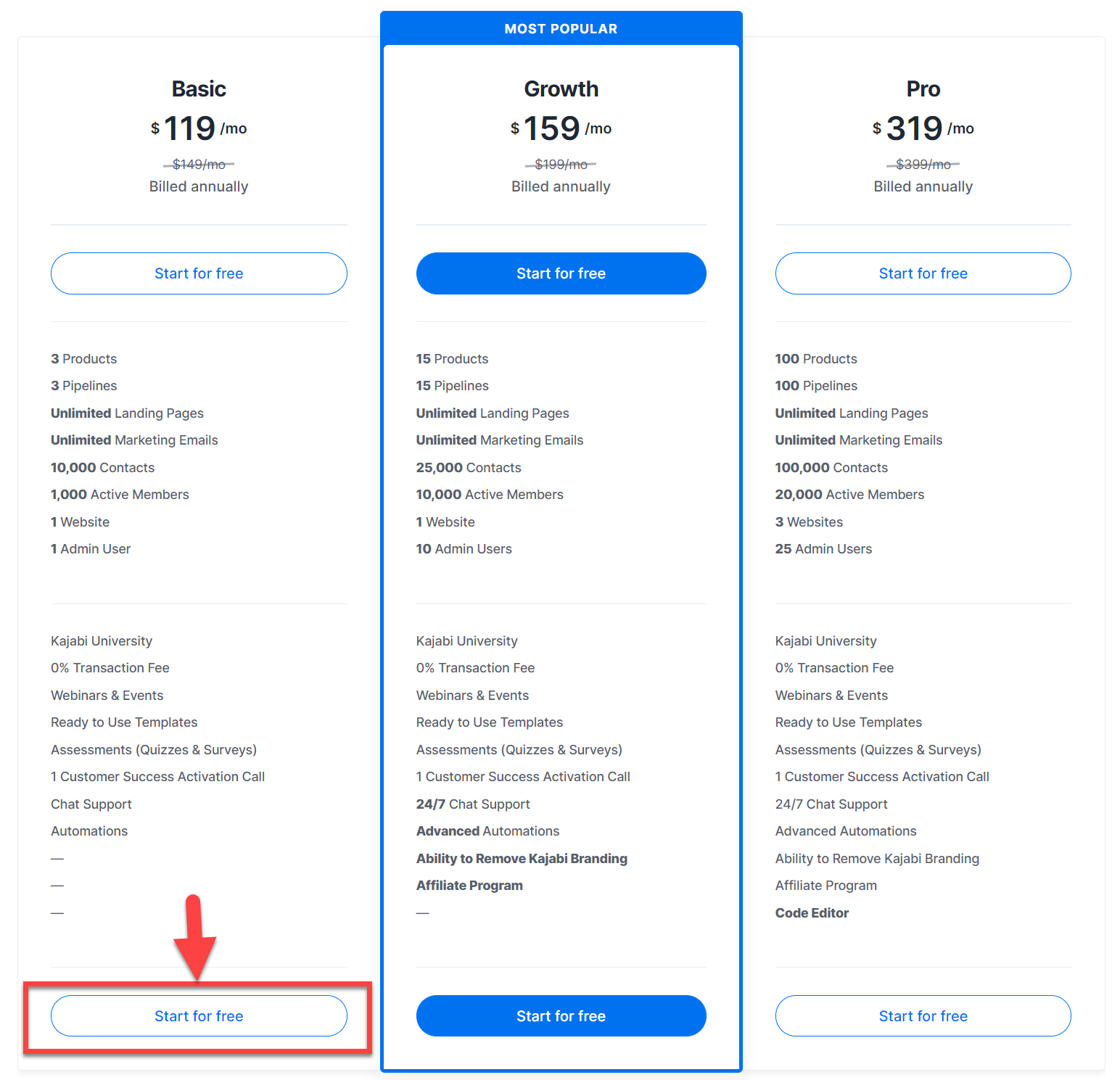
もし、無料体験後Basicプランで契約予定なら、
Kajabiの料金プラン
の「Basic」プランの「Start for free」から無料体験スタートがおすすめ。
Kajabiは、14日間の無料体験後、自動的に有料プランに切り替わります。
そのとき、Growthプランで無料体験し、Basicプランに切り替える場合は、Kajabiのサポートにメールで連絡する必要があり(英語で)、少し面倒なので最初からBasicプランで無料体験がおすすめです。
どの料金プランがいいのかは、「Kajabi(カジャビ)のおすすめの料金プランの選び方と機能の違い」の記事で解説しています。
-

-
Kajabi(カジャビ)のおすすめの料金プランの選び方と価格による機能の違い
Kajabi(カジャビ)は、オンライン講座を誰でも簡単に作れるオールインワンプラットフォーム。 料金プランは3つのみで、大きな機能差がなく、商品の数や生徒数で選べばOK。 おすすめの料金プランの選び方 ...
続きを見る
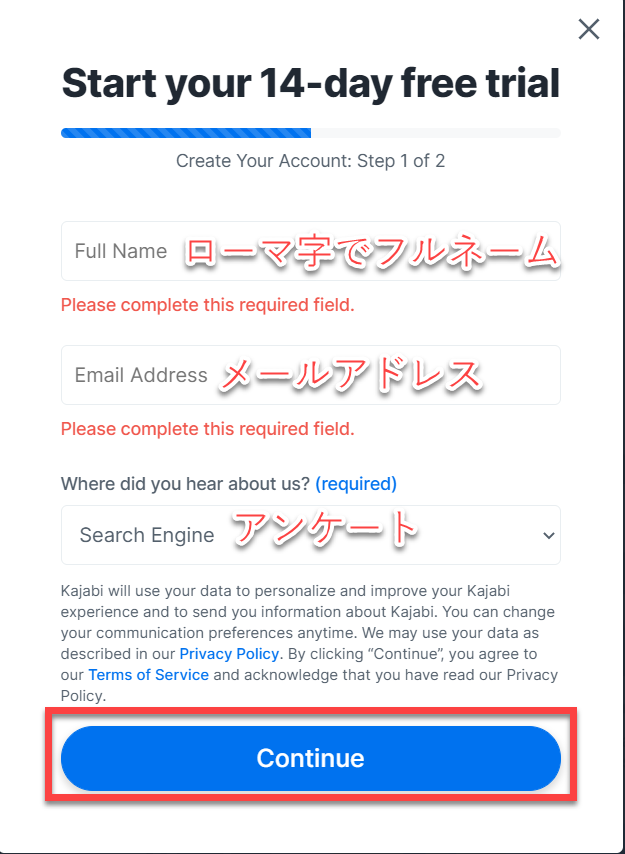
「Start for free」を押すと、ポップアップが出てくるので、ローマ字でフルネーム、メールアドレス、どこでKajabiを知ったのかのアンケートに答えて「Continue」。
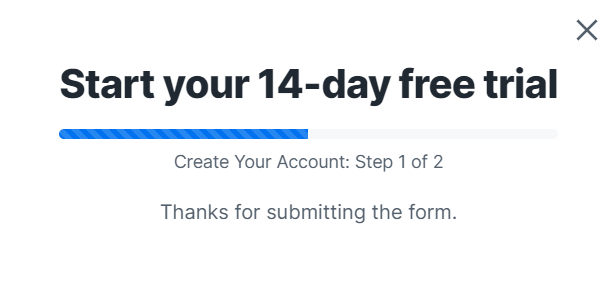
この画面後また、新たな入力画面が開きます。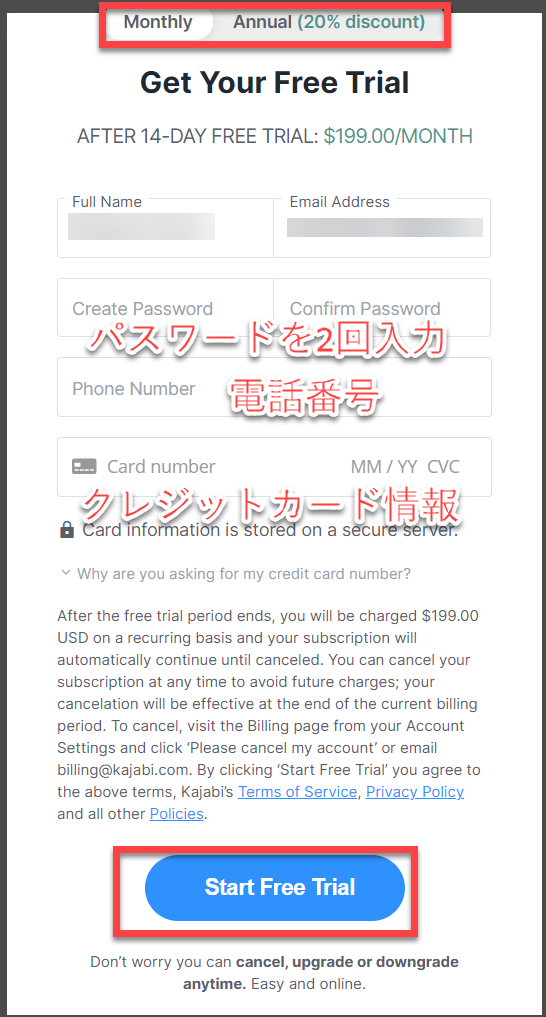
パスワード、電話番号、クレジットカード情報を入力します。
無料体験語の課金方法(Monthly(月額課金) or Annual(年課金))も一番上で選べます。
月契約と年契約
最初は、月額課金プランになっているので、もし、まだKajabiを確実に使い続ける!と決めていない方はとりあえず月額課金プランのままがおすすめ。
もう、Kajabiに決めているなら、20%割引になるので、年契約がおすすめです。
ここで切替も出来ますし、無料体験期間中に年契約に切り替えることも可能です。
私は当初、月額課金プランでスタートし、無料体験期間中に年契約に切り替えました。
パスワードは、ログイン時に使用します。
なお、IDは最初に登録したメールアドレスがログインID。
電話番号も普段どおりの記載で登録。
特に国番号なども付けなくても登録できているので、そのまま090・・・などハイフンなしに入力すればOKです。
電話がかかってくることはないので、ご安心を。
クレジットカード情報を入力。
クレジットカード番号、MMのところには有効期限の月(7月なら07)、YYには有効期限の年(2025年なら25)、CVCには、カードのセキュリティ番号を入力。
クレジットカードのCVCは、VISA、MasterCard、JCB、ダイナースクラブカードはカード裏面の3桁。American Expressはカード表面の4桁。
入力し終えたら、「Start Free Trial」をクリック。
クレジットカード決済タイミング
クレジットカード情報を入力しますが、無料体験期間中、課金は行われないのでご安心ください。
無料体験期間終了後課金されます(きちんと日付の明記あり)。
無料体験期間中に、キャンセルすれば、一切料金はかからず終了できます。
なお、キャンセルはリンクをクリックして簡単にキャンセルできます。
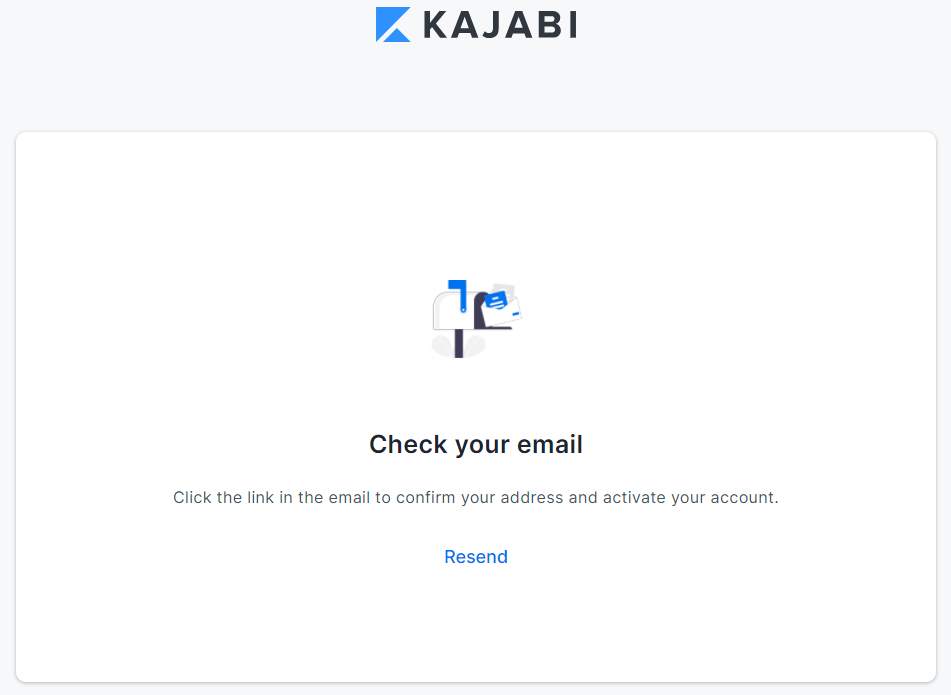
メールをチェックしてねという画面になるので、登録したメールアドレスのメールボックをチェック。
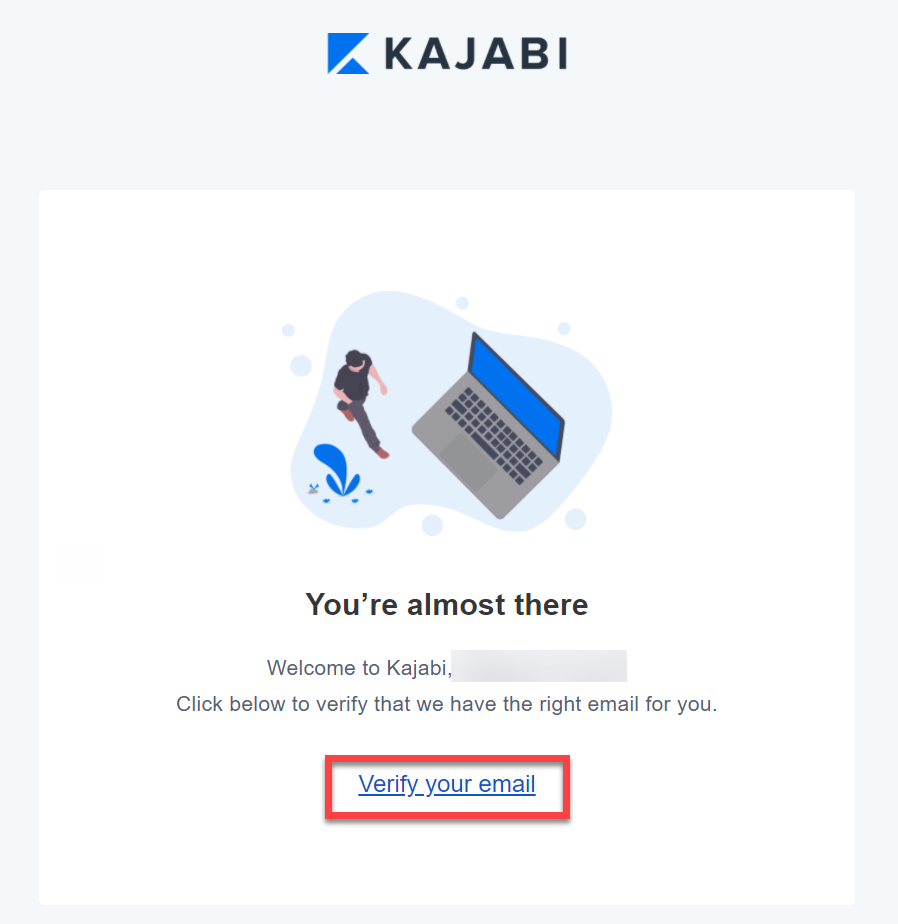
このようなメールがすぐに届くので、「Verify your email」をクリック。
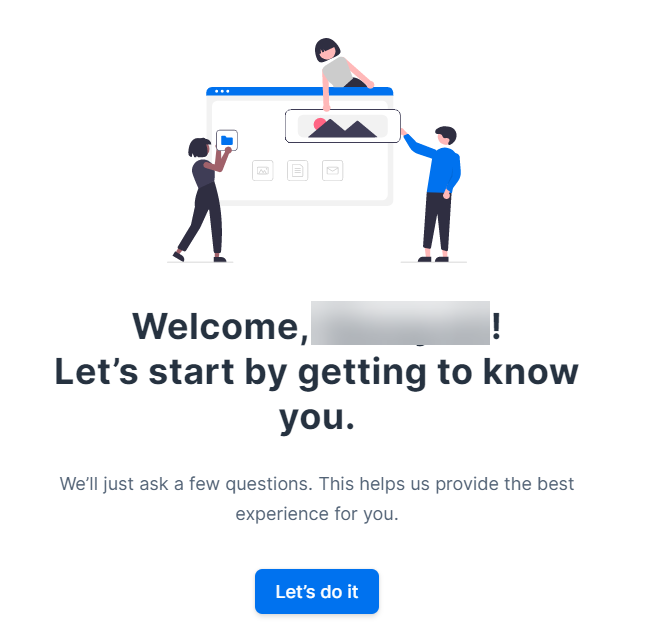
メールアドレスが認証され、無料体験がスタートします。
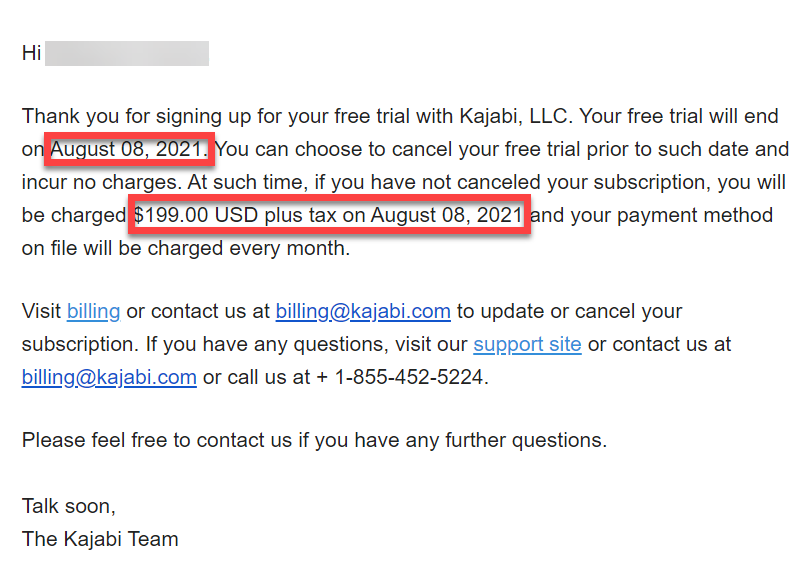
無料体験がスタートすると、もう1通メールが届き、無料体験期間の終了日の通知が届きます。
このケースでは、7月25日に入会したので14日後の8月8日まで無料体験可能。
アンケートがいくつか
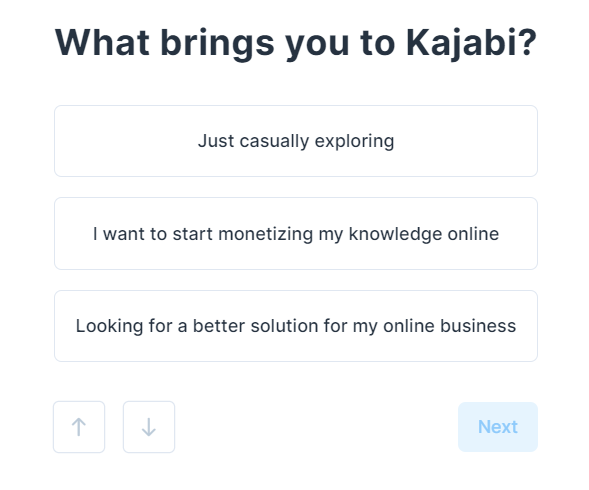
メールアドレス認証後、「Let's do it」を押すと、管理画面が開く前にアンケートがいくつかあります。
Nextを押していくと、5~6つくらいアンケートが出てくるので、適当に当てはまるものを回答していきます。
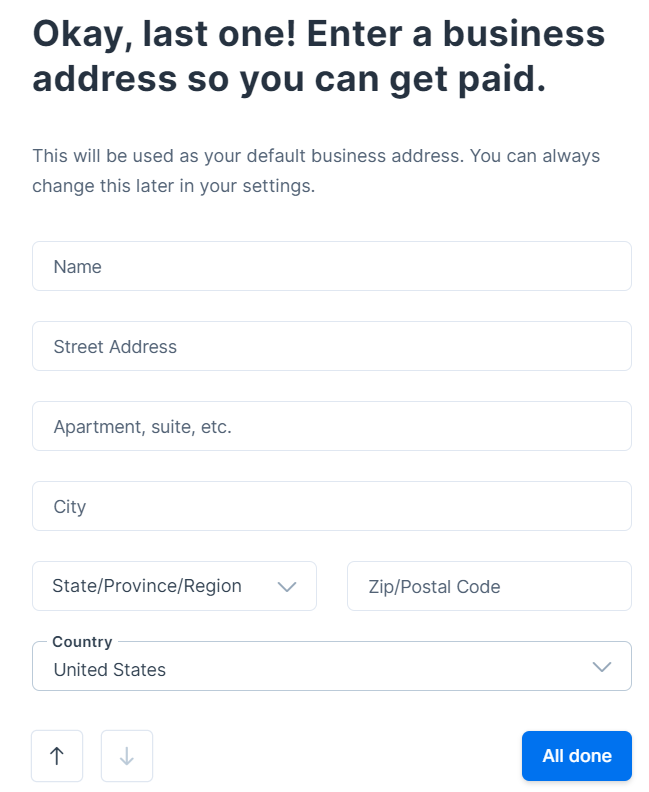
最後に出てくるアンケートは設定に関わる部分なので、きちんと入力しましょう。
メールマガジン機能を使う場合は、メールマガジンの一番下に自動挿入される住所に使われます。
ただ、ここでは何も記載せず、スキップして、後ほど入力することも可能です。
- Name
サイトに表示させたい会社名やサービス名 - Street Address
住所のうち番地(日本語で) - Apartment,suite,etc
建物名や部屋番号(日本語で) - City
住所のうち市区町村名(日本語で) - State/Province/Region
都道府県(これを選択する前にCountryでJapanを選択すると日本の都道府県が選択可能) - Zip/Postal Code
郵便番号 - Country
Japanを選ぶ
管理画面が表示されオンライン講座構築スタート!
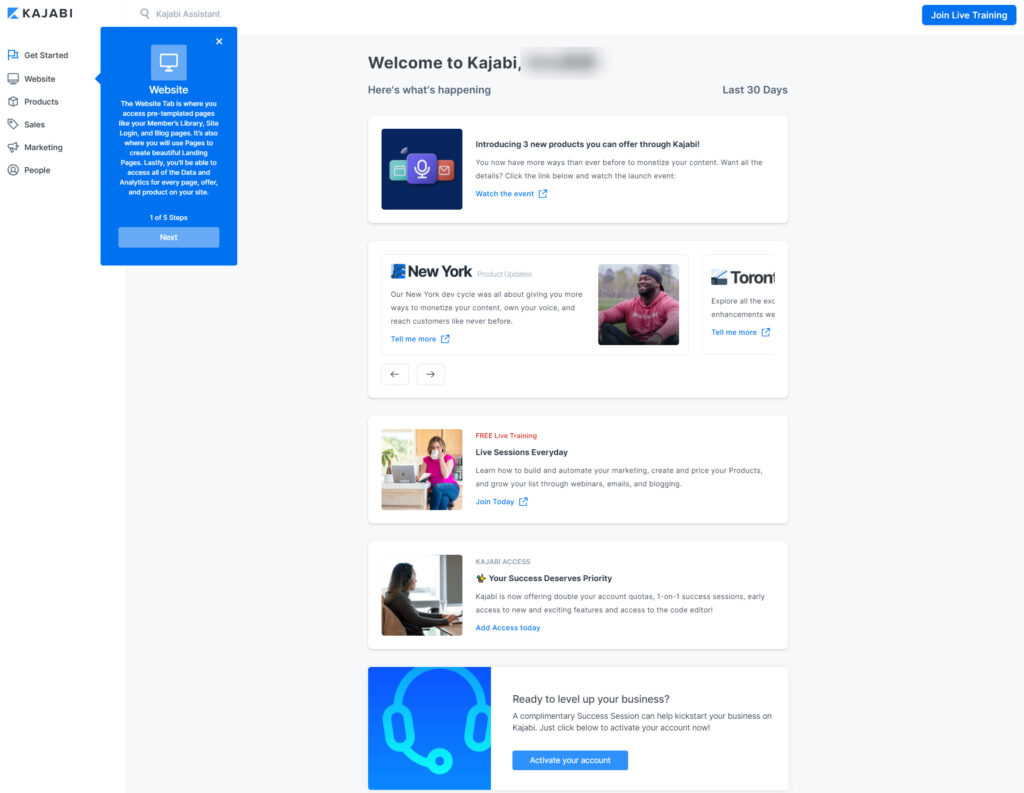
すべてのアンケートの入力が終わるとKajabiの管理画面が開き、入会は無事完了。
引き続き、初期設定を行っていきましょう!
無料体験期間中にカジャビをキャンセルするには?
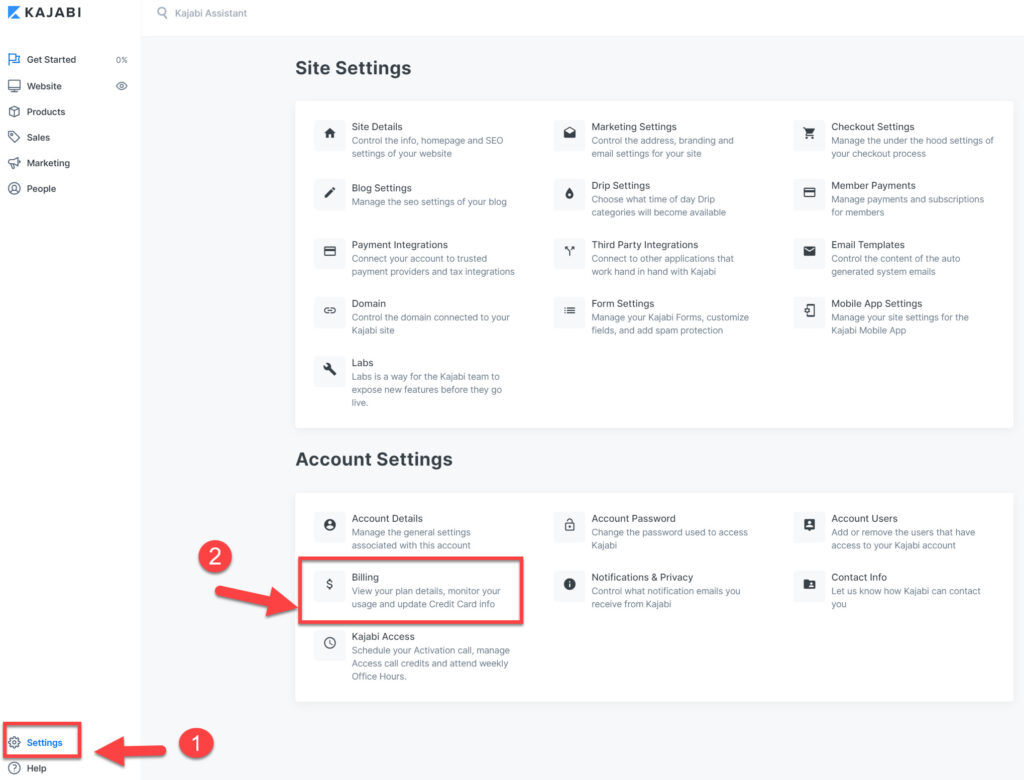
無料体験期間中にKajabiをキャンセルするのはとても簡単。
管理画面の「Settings」をクリックし、「Account Settings」の中の「Billing」をクリック。
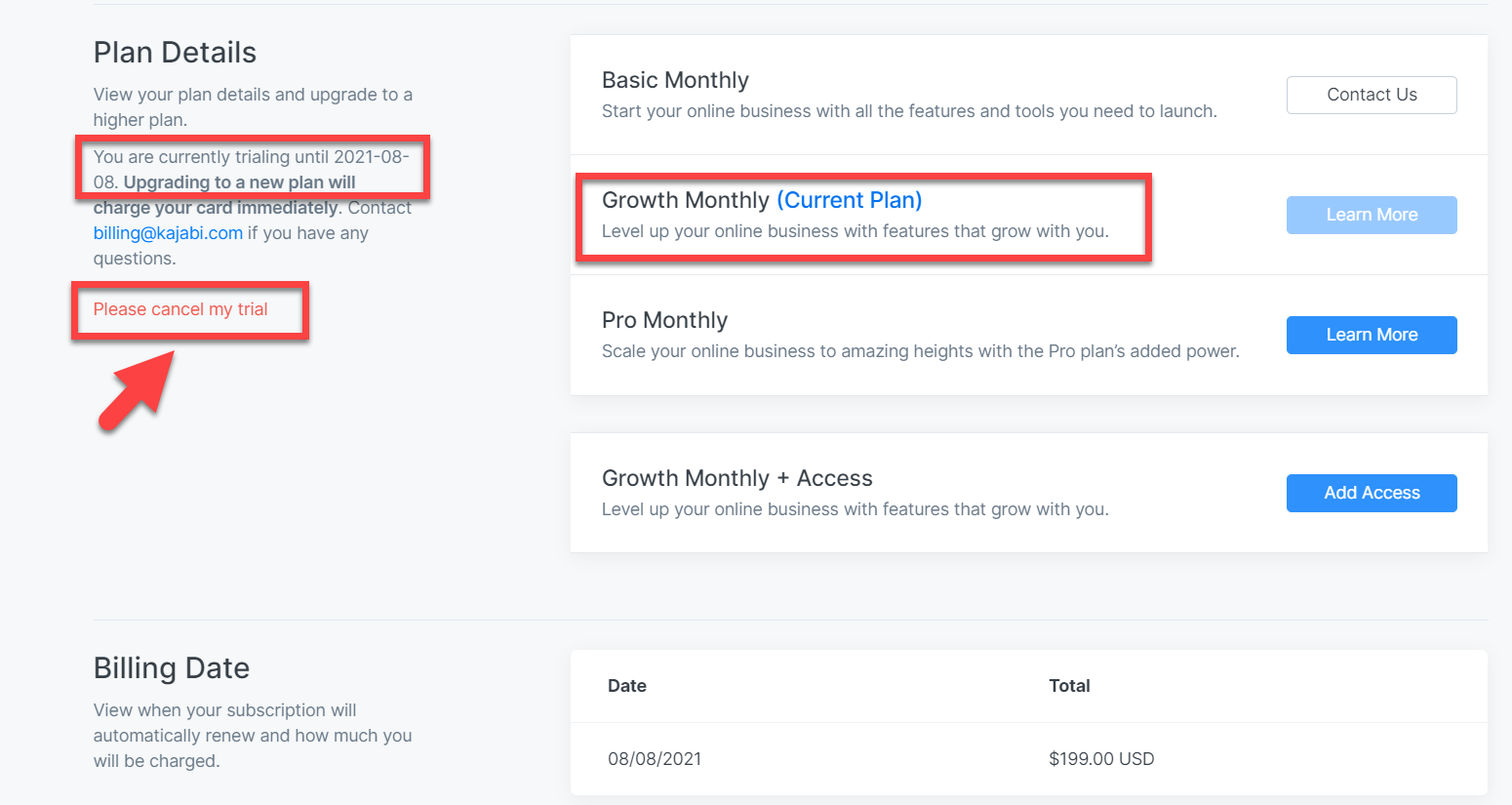
「Plan Details」のところを見ると、「Please cancel my trial」とあるので、こちらをクリックし、画面の指示に従ってキャンセル手続きをすればOK。
無料体験の終了は、メールを送ったりする必要はなく、オンライン上で簡単にキャンセルできるので安心です。
なお、無料体験の終了日は赤い囲みの左上の文章に記載されています。
上の例だと2021年8月8日まで。
おそらく日本時間ではなくアメリカのどこかのタイムゾーンの時間だと思いますが、どちらにしろ、日本のほうが時差が早いため、日本時間の2021年8月8日までに手続きすれば無料で体験できます。
それ以降は、「Billing Date」にあるように199米ドル課金されます。
現在のプランは、Current Planと書いてあるものなので、左の赤い囲みの「Growth Monthly」ですね。
Basicプランに切り替えたり、年プランに切り替えたい場合は、「billing@kajabi.com」に英語でメールすればすぐに対応してくれます。
※日本語で文章を作り、グーグル翻訳やDeepL翻訳で翻訳したメールを送ってもきちんと対応してくれます
30日間の返金保証付き
Kajabiでは、最初の支払いから30日以内なら無条件で返金保証付き。
無料体験の14日間+課金後30日間はノーリスクでお試し出来ます。
返金保証を使いたい場合は、30日以内にサブスクリプションを停止し、払い戻し希望の旨を「billing@kajabi.com」に英語でメールするだけ。
まとめ
Kajabiの無料体験は、最初からクレジットカード番号の入力は必要になりますが、とても簡単。
クレジットカード情報を入力しても、決済は14日間の無料体験後なので、完全無料でお試しできます。
無料体験のキャンセルも簡単。
また、30日間の返金保証も付いているので、課金後も安心。
Kajabiは、オンライン講座構築に必要なものがすべて揃ったオールインワンプラットフォーム。
ぜひ、Kajabiを活用して、いち早くオンライン講座で収益を上げましょう!